Син екран. Проверка на диска или екран на смъртта

случвало ли се е това Сигурен съм, че е!
Новаците обикновено се плашат, когато видят това състояние на компютъра си. Но не винаги е толкова страшно. В тази статия ще анализираме два вида син екран и ще разберем ситуацията, защо се появяват и как могат да бъдат опасни.
Първо, нека да разгледаме външния вид на тези сини екрани. Както казах, има две основни, които могат да се появят при работа на компютър.
Син екран при проверка на диска:
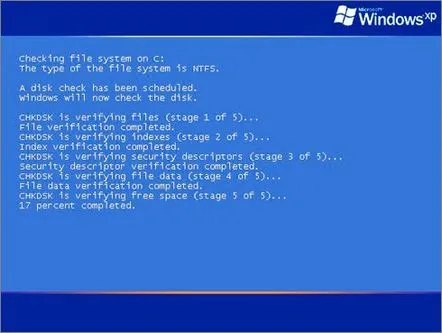
Ако имате такъв син екран, тогава не трябва да се притеснявате особено. Най-често се появява, когато компютърът е изключен неправилно, когато например сме го изключили не чрез "Старт - Изключване на компютъра", а от контакта или при прекъсване на захранването.
Тук няма нищо страшно. След следващото зареждане на компютъра се стартира специална програма за проверка на дискове. Той е вграден в Windows, нарича се Chkdsk и се стартира автоматично след компютърни сривове, чийто пример разгледахме малко по-горе.
Какво прави Chkdsk?
Проверява диска за грешки и ги коригира, ако има такива, които може да са възникнали при срив на компютъра.
Процедурата за проверка на диска протича на пет етапа, на всеки етап можем да видим напредъка в проценти.
Ако имате син екран за проверка на диска, по-добре е просто да изчакате, докато програмата Chkdsk провери дисковете за грешки, ако има такива, след това ги коригирайте, въпреки че можете да прекъснете тази процедура, ако натиснете клавиша Esc веднага след такова се появява екран.
Но не препоръчвам да прекъсвате този процес на проверкаустройства, тъй като може да останат грешки във файловата система на твърдия диск.
Ако рядко виждате такъв син екран, тогава не виждам причина за притеснение, но ако се появява често, бих ви препоръчал да направите резервно копие на важни данни, да опитате да преинсталирате системата и в краен случай да смените харда шофиране.
Сега да отидем на втория син екран.
Наричат го "синият екран на смъртта":
Синият екран на смърттанай-често се появява внезапно по време на работа на компютъра и показва, че има някаква системна грешка, която Windows не може да поправи сама. За да избегне по-сериозни проблеми, Windows се изключва и се появява син екран на смъртта. В този случай можем да рестартираме компютъра само чрез натискане на бутона Reset на системния модул.
В някои случаи, след няколко секунди след появата на синия екран, той може да се рестартира. Когато се появи такъв екран, всички данни, които не сме запазили в момента: Word документи, текст в бележник и т.н., за съжаление ще бъдат загубени.
Когато се появи син екран на смъртта, системата ни съобщава кода на грешката, който го е причинил, за да можем да се опитаме сами да отстраним проблема. Но е малко вероятно да успеем да разрешим този проблем сами, особено ако сме нови в тези въпроси, тъй като е трудно дори за напреднал потребител.
Трябва да се каже, че когато се появи такъв син екран, системата записва кода на грешката в специален системен журнал и създава специален файл, като в него поставя всички данни, които описват подробно проблема. Това може да изисква специалист за решаване на проблема.
Нека да разгледаме най-честите причини, поради които се появява синият екран на смъртта. Може да се дължи на драйверите. Например, когато вместоинсталирани са някои други собствени и не са съвместими с операционната система или нашето оборудване. Също така причината може да е прегряване на компоненти или неправилна работа на програми.
Тук няма да навлизаме във всички подробности за анализа на различните кодове за грешки, които причиняват синия екран на смъртта, защото това е много голяма тема и изобщо не е за начинаещи компютърни потребители.
Но ако все пак решите да разберете сами защо получавате такъв син екран, тогава трябва да запишете кода на грешката при следващото появяване на синия екран на смъртта и да започнете да търсите в Интернет.
Ако сте срещали такава грешка, тогава съм сигурен, че някой друг вече я е срещал. Прочетете в интернет какво пишат хората във форуми, които препоръчват какво може да причини син екран с грешка като вашата.
Ако нямате време да запишете кода за грешка поради факта, че компютърът се рестартира незабавно, тогава трябва да се уверите, че той не прави това.
За да направите това, щракнете с десния бутон върху иконата Mock Computer, изберете Properties от списъка.
В прозореца, който се отваря, отидете в раздела Разширени, в секцията Изтегляне и възстановяване щракнете върху бутона Опции.
В прозореца, който се отваря, премахнете отметката до елемента Извършване на автоматично рестартиране, уверете се, че другите параметри са зададени, както е показано на снимката, и след това щракнете върху OK.
Сега нашият компютър няма да се рестартира, когато се срине и се появи синият екран на смъртта. Трябва да напишем всичко, което е посочено на синия екран в секцията Техническа информация.
Това са най-важните данни за откриване на проблема.
В допълнение към факта, че можем да видим тази грешка на синия екран, тя също е записана в паметта.Този файл с разширение dmp се записва по подразбиране в папката:
C:\WINDOWS\Minidump.
За да разберете и премахнете причината за синия екран на смъртта, тези данни обикновено са достатъчни.
Това приключва тази статия! И накрая, искам да ви кажа, че ще бъде много трудно за начинаещ да разбере подобни проблеми. Но ако сте уверени в себе си, ще успеете! В интернет ще намерите много информация за всяка ваша грешка.
Може би дори за да решите проблема си, е достатъчно просто да преинсталирате несъвместимия драйвер, да разрешите проблема с прегряването на видеокартата и т.н.
